Podstawowe ustawienia prywatności Androida, które chronią Twój telefon przed udostępnieniem go innym osobom


Chociaż mamy tendencję do trzymania smartfonów blisko siebie, zdarzają się sytuacje, gdy pożyczenie urządzenia znajomemu lub członkowi rodziny na krótki okres staje się konieczne. Niezależnie od tego, czy muszą obejrzeć film, czy sprawdzić dokument, ochrona prywatności przed przypadkowym podglądaniem jest kluczowa. Wdrożenie pewnych ustawień prywatności i środków bezpieczeństwa, takich jak przypinanie aplikacji, może pomóc zabezpieczyć telefon przed przekazaniem go komuś innemu.
Włącz przypinanie aplikacji na Androidzie
Na przykład, jeśli dzielisz swój telefon z dzieckiem, które chce oglądać filmy z YouTube, wykorzystanie przypinania aplikacji jest praktycznym wyborem. Ta funkcja prywatności od dawna jest integralną częścią Androida, zapewniając bardzo potrzebną wygodę. Przypinanie aplikacji pozwala wybranej aplikacji zająć cały ekran, uniemożliwiając tym samym innym osobom dostęp do różnych aplikacji na Twoim urządzeniu.
Aby włączyć przypinanie aplikacji na urządzeniu z systemem Android, upewnij się, że funkcja jest włączona. Otwórz aplikację Ustawienia i przejdź do Bezpieczeństwo i prywatność -> Więcej zabezpieczeń i prywatności .
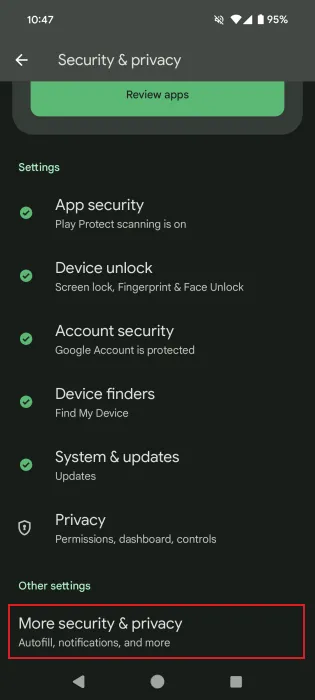
Przewiń w dół, aby znaleźć opcję Przypinanie aplikacji i wybierz ją.
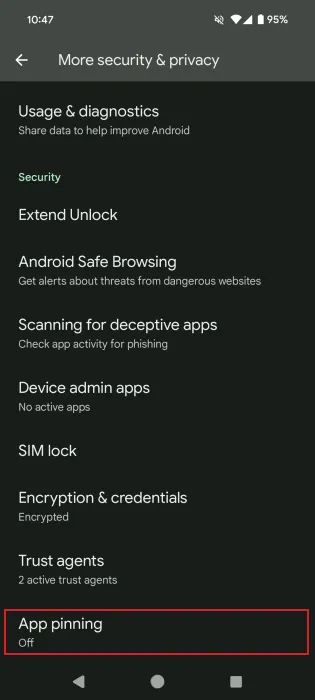
Następnie przełącz przełącznik obok opcji Użyj przypinania aplikacji . Pojawi się monit; naciśnij OK , aby potwierdzić, że dane osobowe mogą być nadal dostępne, gdy aplikacja jest przypięta, i pamiętaj, że przypięte aplikacje mogą otwierać inne aplikacje.
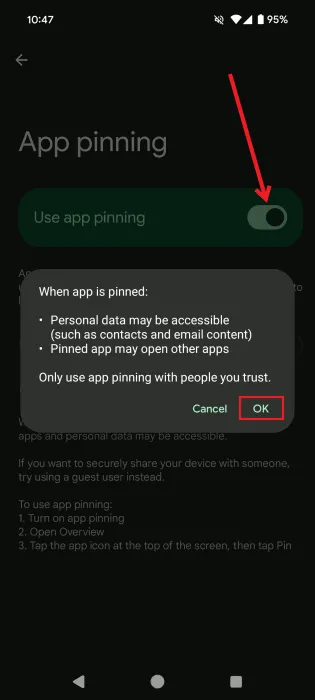
Aktywacja przypinania aplikacji automatycznie włączy również opcję Zapytaj o PIN przed odpięciem . Zaleca się, aby ta funkcja była aktywna, aby zapewnić ochronę prywatności.
Uruchom aplikację, którą chcesz przypiąć. Uzyskaj dostęp do aplikacji w trybie przeglądu (możesz to zrobić, naciskając przycisk w kształcie kwadratu, jeśli jest on włączony na Twoim urządzeniu).
Naciśnij ikonę aplikacji u góry i wybierz opcję Przypnij .
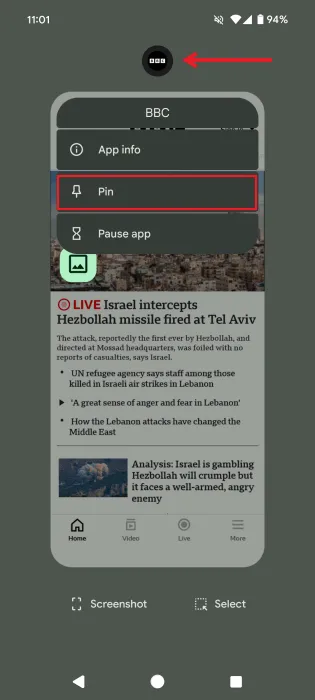
Kliknij Got it w wyskakującym okienku, które się pojawi, potwierdzając, że aplikacja jest teraz przypięta. Aplikacja przejmie ekran i pozostanie dostępna, dopóki nie zostanie odpięta.
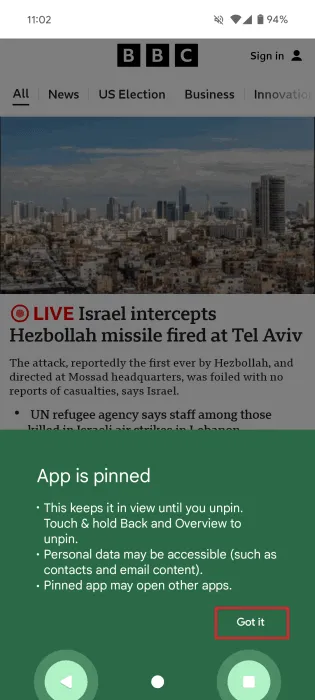
Jak odpiąć aplikację
Aby odpiąć aplikację, naciśnij i przytrzymaj przyciski Wstecz i Przegląd na ekranie. W zależności od konfiguracji właściciel urządzenia może musieć wprowadzić swój kod PIN, aby potwierdzić odpięcie. Jeśli używasz nawigacji gestami, przesuń palcem w górę i przytrzymaj.
Odpięcie spowoduje następnie zablokowanie telefonu (jeśli skonfigurowano kod PIN lub inną metodę uwierzytelniania). Właściciel urządzenia będzie musiał ponownie wprowadzić kod PIN, aby odzyskać pełny dostęp.
Aktywacja trybu gościa w systemie Android
Jeśli osoba pożyczająca Twój telefon będzie go potrzebować przez dłuższy czas, bezpieczniejszą opcją będzie włączenie trybu gościa.
Tryb gościa to skuteczna funkcja prywatności, która ogranicza dostęp do osobistych aplikacji, zdjęć, filmów i ustawień (z wyłączeniem ustawień Wi-Fi). Osoba korzystająca z urządzenia napotka pusty profil Androida, który zawiera tylko domyślne aplikacje.
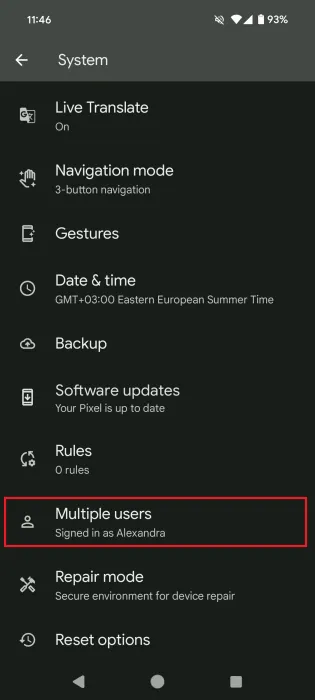
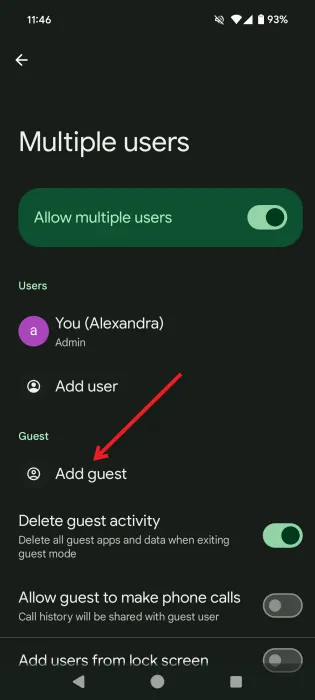
Kliknij Dalej w wyświetlonym monicie.
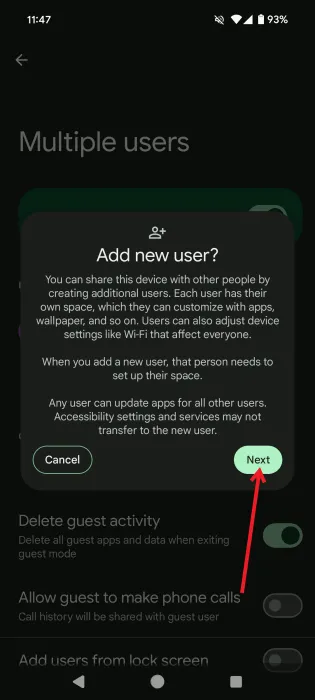
Wprowadź nazwę użytkownika gościa i wybierz awatar, a następnie naciśnij Gotowe .
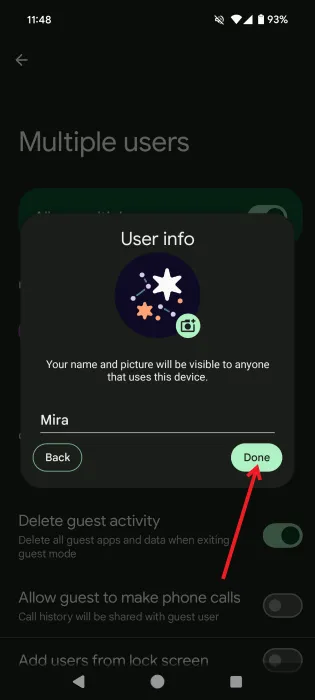
Poczekaj, aż Android utworzy nowego użytkownika. Na następnym ekranie możesz od razu przełączyć się na nowy profil. Jeśli chcesz, możesz włączyć funkcje takie jak wykonywanie połączeń telefonicznych i wysyłanie wiadomości SMS.
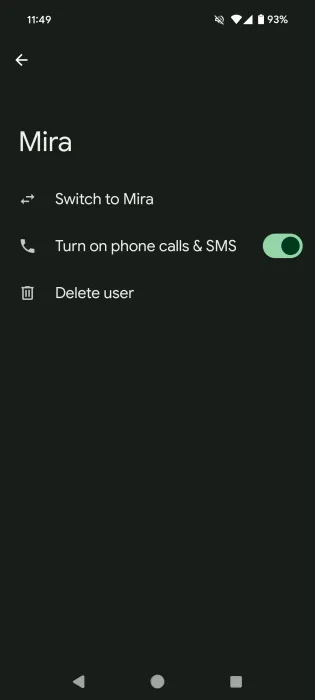
Po przełączeniu się na nowy profil pojawi się ekran Ustaw nowego użytkownika . Kliknij Kontynuuj .
Następnie użytkownik-gość przejdzie konfigurację podobną do tej, którą wykonuje się podczas pierwszej inicjalizacji urządzenia. Obejmuje to zalogowanie się na konto Google, wybranie wyszukiwarki i ustawienie kodu PIN.
Powrót do konta głównego
Gdy nadejdzie czas zwrotu urządzenia, przesuń palcem od góry ekranu w dół, aby uzyskać dostęp do menu Szybkich ustawień .
W prawym dolnym rogu znajdziesz trzy małe ikony. Kliknij ikonę obok ikony w kształcie koła zębatego ( Ustawienia ), która wyświetla Twój obraz profilowy.
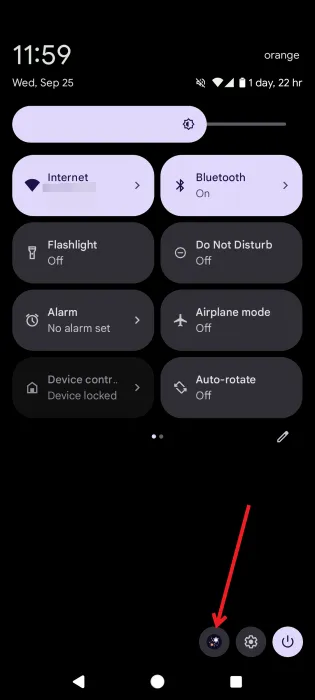
Kliknij ikonę głównego konta, aby powrócić do profilu właściciela. Jeśli ustawiono kod PIN, właściciel będzie musiał go wprowadzić, aby odblokować urządzenie.
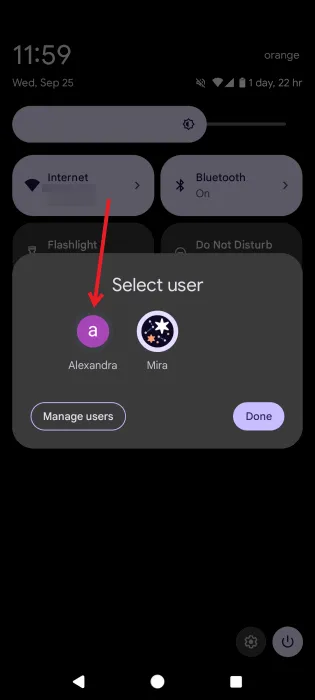
Zablokuj poszczególne aplikacje
Jeśli masz ograniczoną wrażliwą zawartość w określonych aplikacjach, możesz zablokować tylko te aplikacje, aby zapobiec nieautoryzowanemu dostępowi. Ta metoda pozwala uniknąć kłopotów z ograniczaniem dostępu do pojedynczej aplikacji lub zakładaniem nowego konta gościa.
Wykorzystaj wbudowane ustawienia blokady telefonu
Niektóre telefony z Androidem mają uniwersalną opcję App Lock , która umożliwia łatwe zabezpieczanie poszczególnych aplikacji. Na przykład ta funkcja jest dostępna w telefonach Honor.
Przejdź do Ustawienia -> Bezpieczeństwo i prywatność -> Ochrona urządzenia i danych .
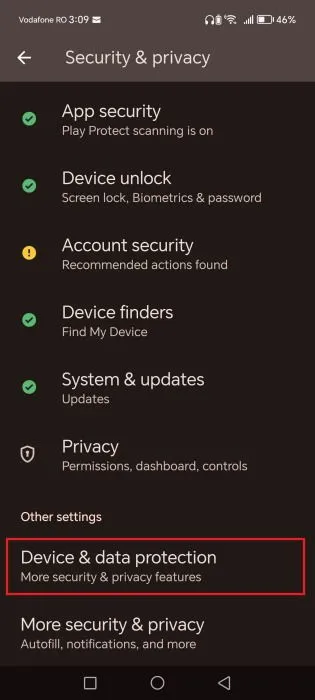
Wybierz Blokadę aplikacji z opcji menu.
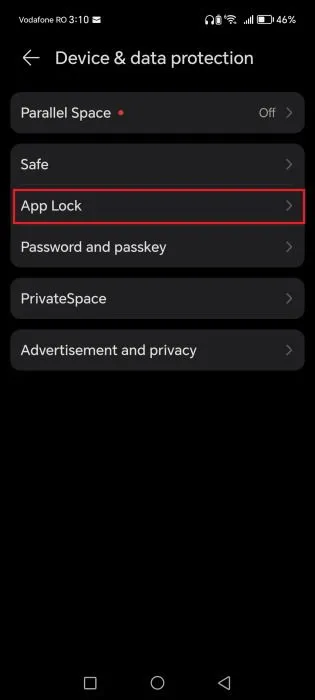
Kliknij Włącz na dole. Zdecyduj, czy chcesz użyć uwierzytelniania urządzenia, czy utworzyć nowy kod PIN do odblokowywania zabezpieczonych aplikacji.
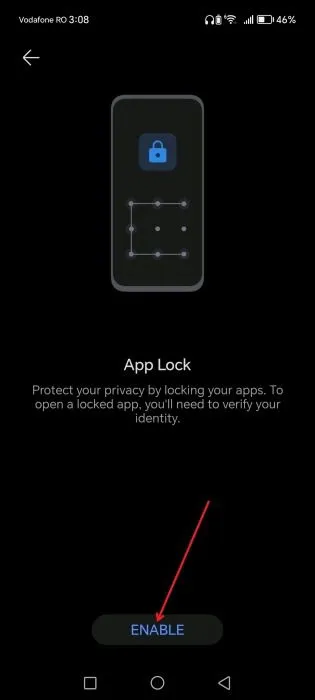
Na koniec przejrzyj listę aplikacji i włącz przełączniki obok tych, które chcesz zablokować.
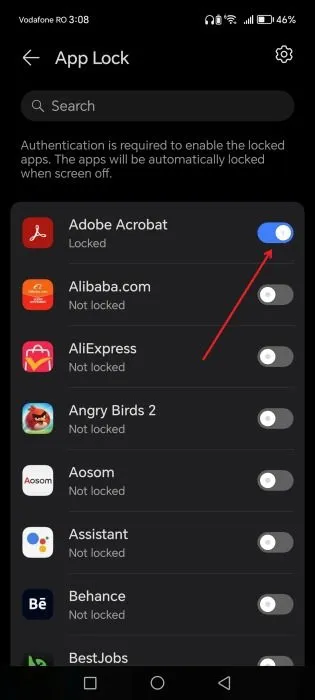
Teraz, jeśli ktoś inny spróbuje uzyskać dostęp do tej aplikacji, będzie musiał wprowadzić Twój kod PIN lub wzór, aby ją odblokować.
Przegląd indywidualnych ustawień blokady aplikacji
Jeśli Twój telefon nie ma wbudowanej funkcji blokowania aplikacji, nie martw się! Wiele aplikacji oferuje własne opcje blokowania. Na przykład WhatsApp pozwala zablokować czaty.
Otwórz WhatsApp na swoim urządzeniu z Androidem. Stuknij trzy kropki w górnym rogu i wybierz Ustawienia .
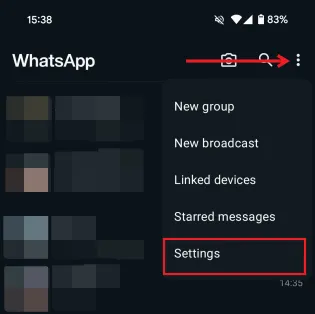
Przejdź do Prywatność -> Blokada aplikacji .
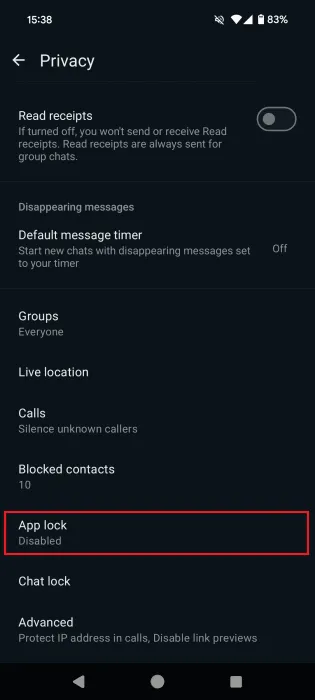
Włącz funkcję Odblokuj za pomocą biometrii, aby użyć odcisku palca, twarzy lub innych unikalnych identyfikatorów do dostępu do aplikacji. Jeśli Twoje urządzenie nie ma tych funkcji, zamiast tego można użyć kodu PIN lub wzoru.
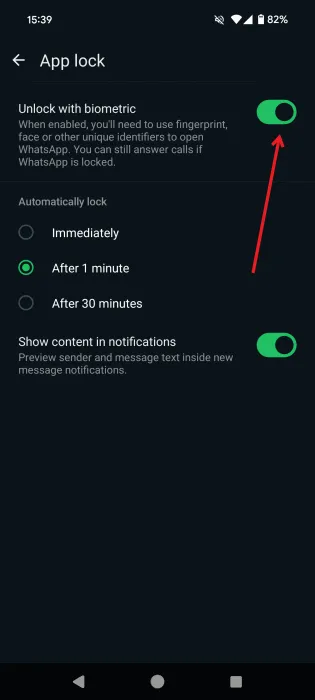
Pamiętaj, że nie wszystkie aplikacje oferują takie opcje. W takim przypadku rozważ następne rozwiązanie blokowania wrażliwych aplikacji.
Użyj aplikacji innej firmy
Pobierz aplikację Applock Pro ze sklepu Google Play i zainstaluj ją na swoim urządzeniu.
Po otwarciu aplikacji utwórz nowy kod PIN lub wzór, które będą później wymagane do odblokowania poufnych aplikacji.
Będziesz musiał także udzielić pewnych uprawnień, dlatego postępuj zgodnie z wyświetlanymi instrukcjami.
Aplikacja automatycznie przeskanuje Twoje urządzenie i zablokuje popularne aplikacje, takie jak Facebook lub Instagram. Jeśli zdecydujesz się nie zabezpieczać wszystkich z nich, przejdź do zakładki Zablokowane i naciśnij ikonę kłódki obok dowolnej aplikacji, którą chcesz wykluczyć z listy.
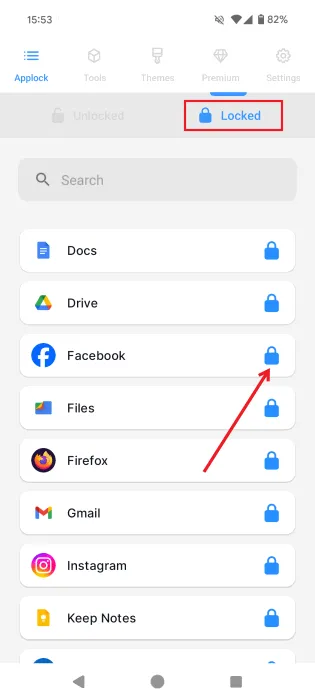
Teraz, jeśli ktoś spróbuje uzyskać dostęp do Twojego Instagrama, będzie musiał wprowadzić kod PIN lub wzór, który wcześniej stworzyłeś.
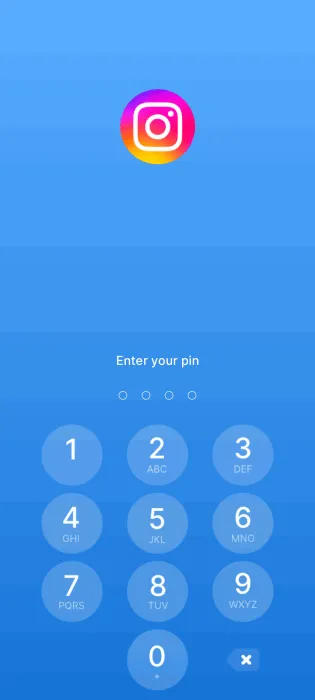
Pamiętaj, że ta metoda może nie być tak niezawodna jak inne, ale jeśli zastosujesz się do naszych rad, Twoja ochrona pozostanie nienaruszona.
Dzięki tym technikom ochrony wrażliwych aplikacji rozważ dalsze zwiększanie prywatności w systemie Android. Na przykład dowiedz się, jak dowiedzieć się, które aplikacje mają dostęp do Twojej lokalizacji w systemie Android. Ponadto możesz chcieć dowiedzieć się, jak ustawić domyślne aplikacje w systemie Android zgodnie ze swoimi preferencjami.
Źródło obrazu: Pexels Wszystkie zrzuty ekranu autorstwa Alexandry Arici



Dodaj komentarz